在creo4.0工程图中创建基准平面
来源:网络收集 点击: 时间:2024-08-06【导读】:
在工程图中,经常需要标注基准,以作为标注尺寸、公差等参数的参照。下面介绍在creo4.0工程图中创建基准平面。工具/原料more电脑creo4.0方法/步骤1/12分步阅读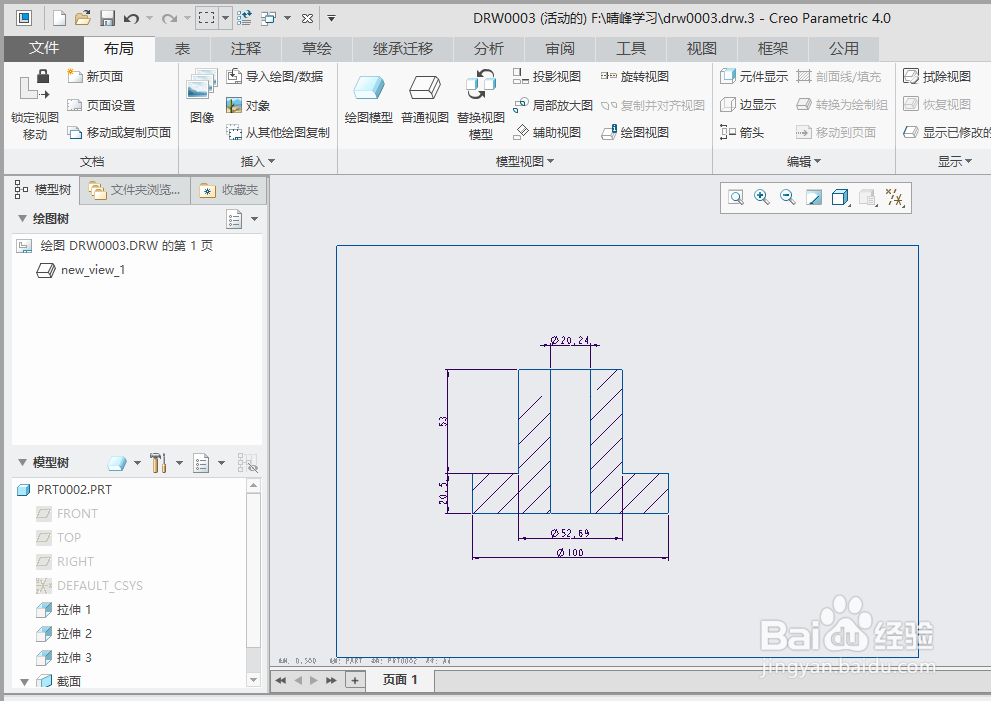 2/12
2/12 3/12
3/12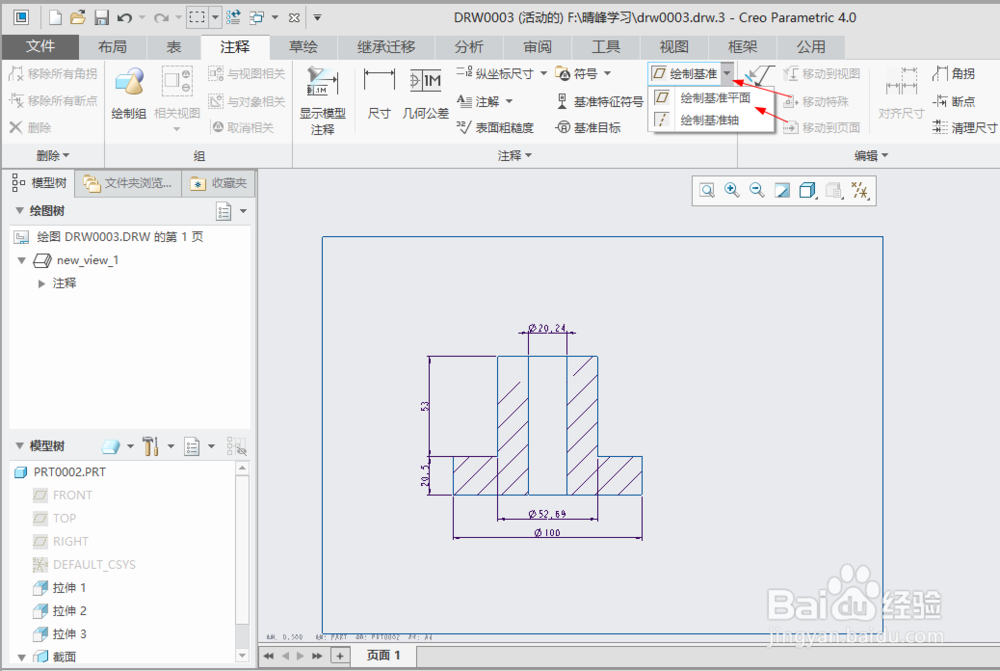 4/12
4/12 5/12
5/12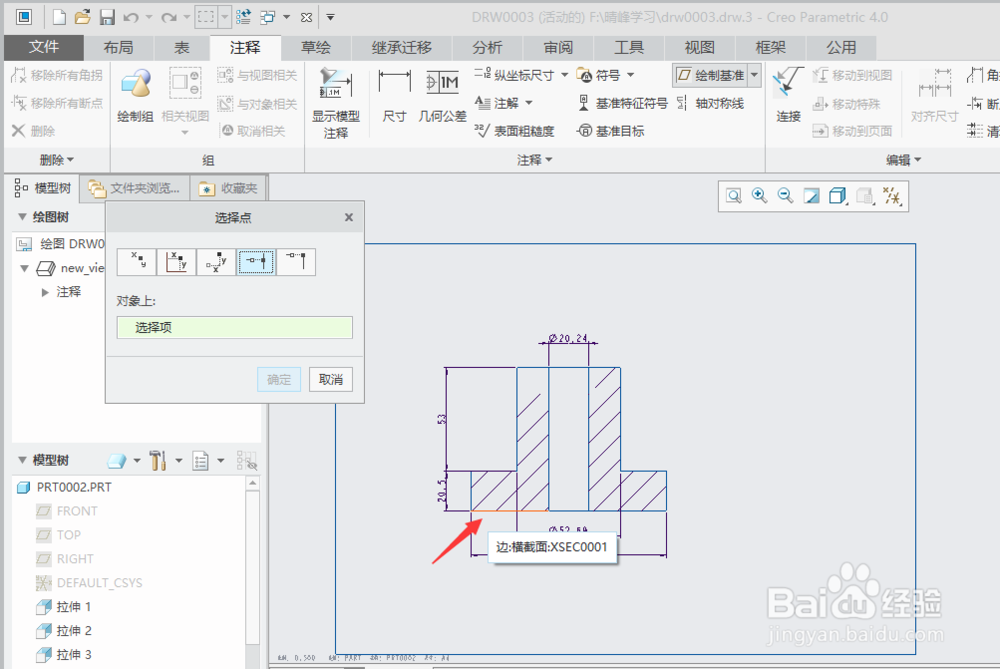 6/12
6/12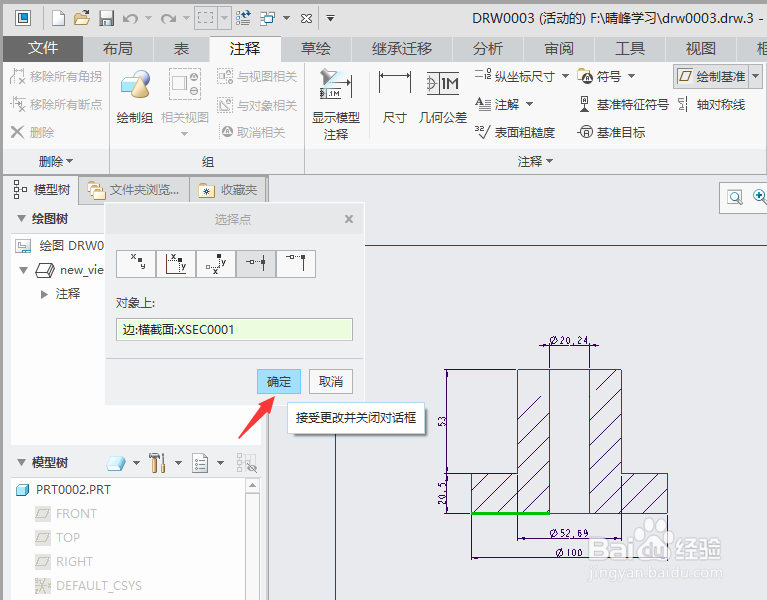 7/12
7/12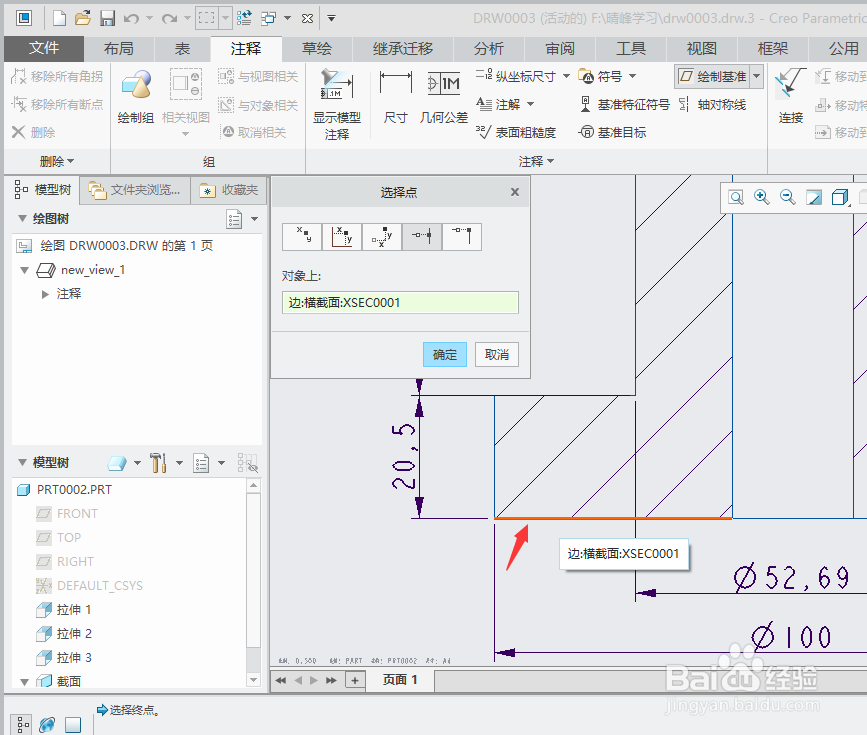 8/12
8/12 9/12
9/12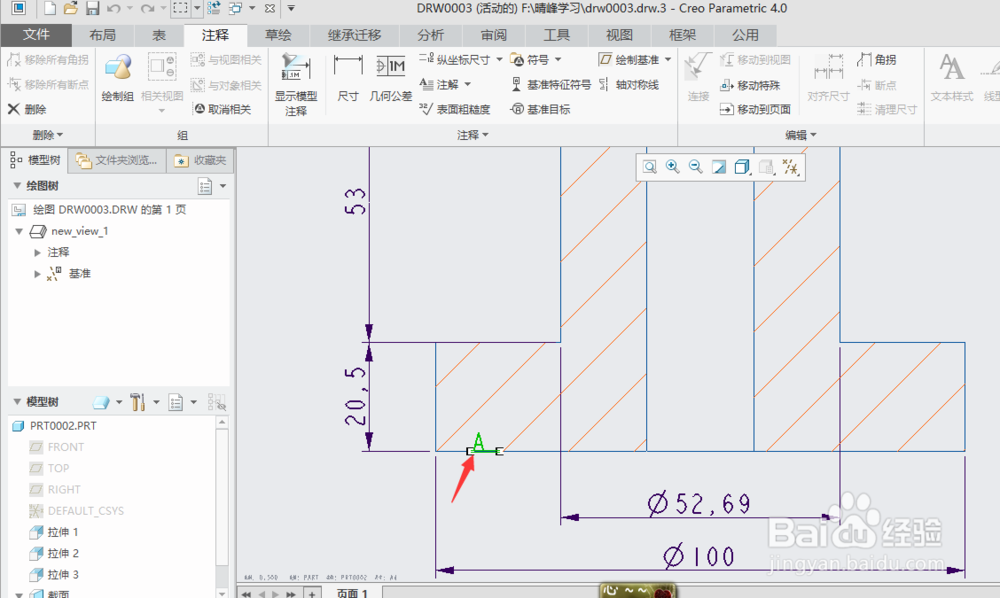 10/12
10/12 11/12
11/12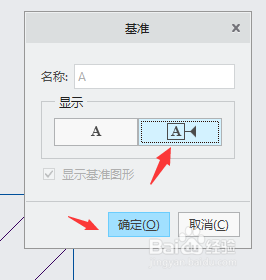 12/12
12/12 基准面工程图
基准面工程图
打开creo4.0软件,打开一个工程图文件。
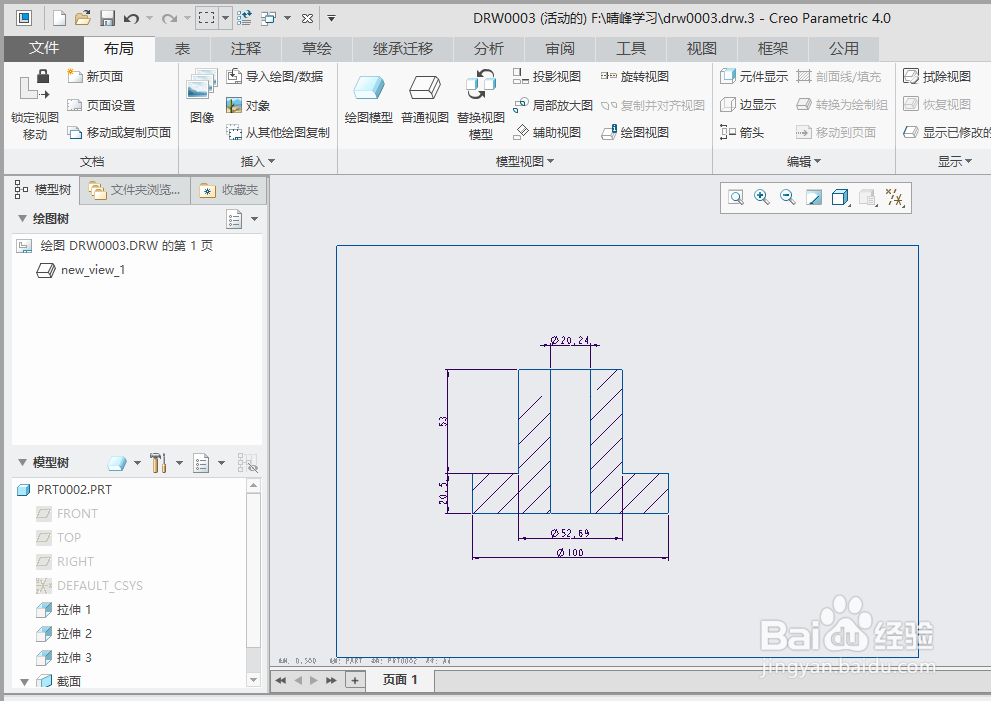 2/12
2/12切换到“注释”功能选项。
 3/12
3/12单击注释区域中“绘制基准”下拉按钮,选择“绘制基准平面”。
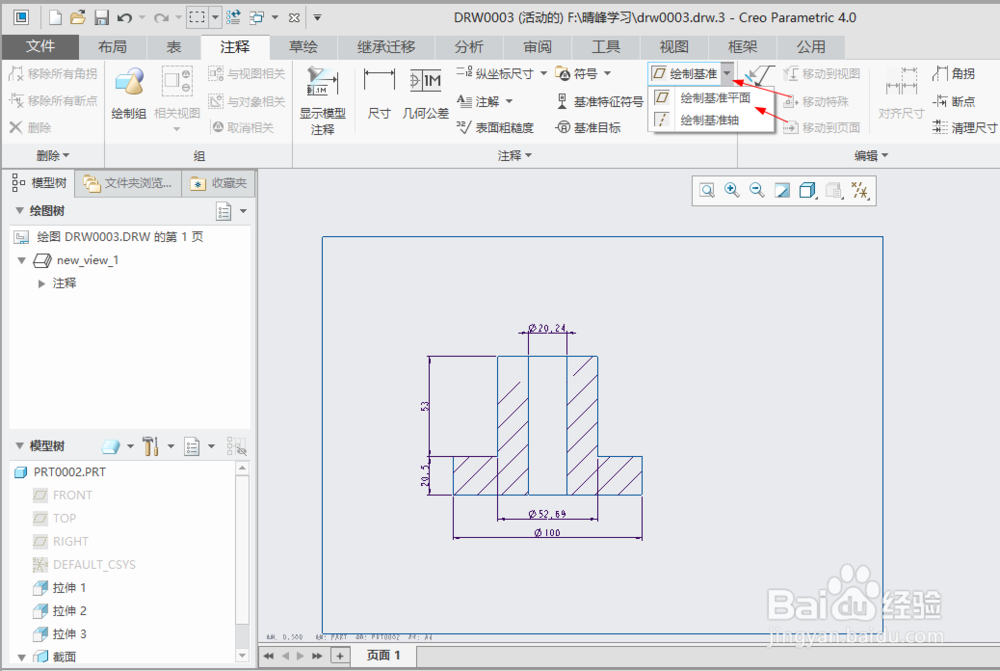 4/12
4/12在弹出的选择点,单击“在绘制对象或图元上选择一个点”图标。
 5/12
5/12选择下图中标示的边。
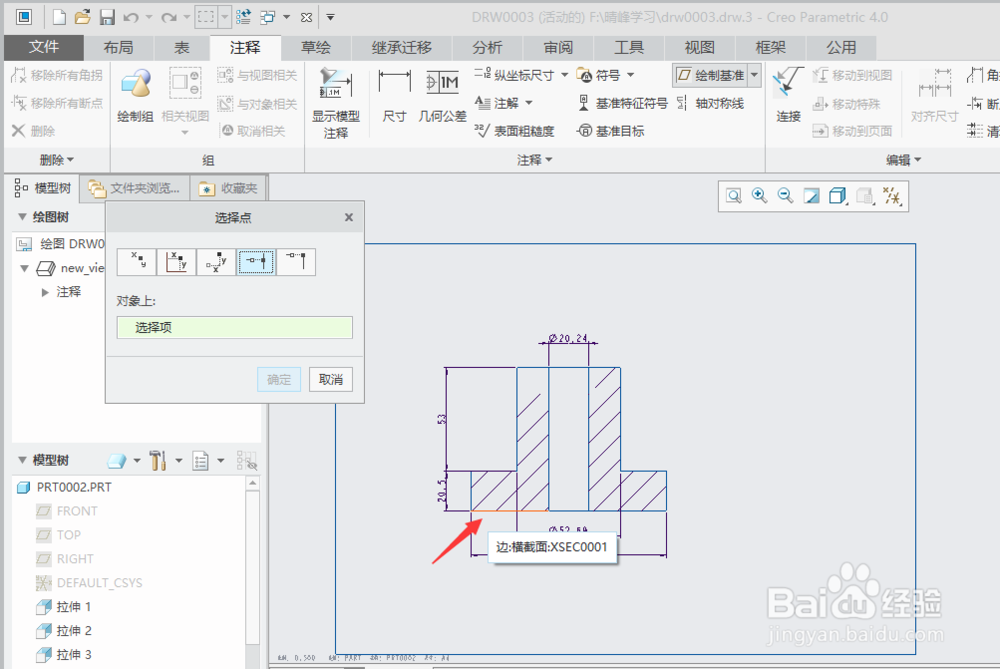 6/12
6/12单击“选择点”对话框中的“确定”。
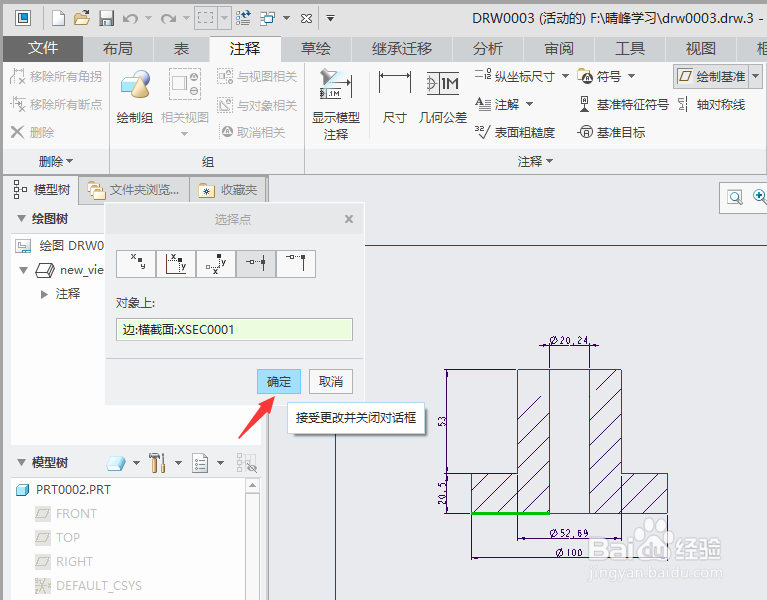 7/12
7/12系统提示选择中点,选择下图标示的边。
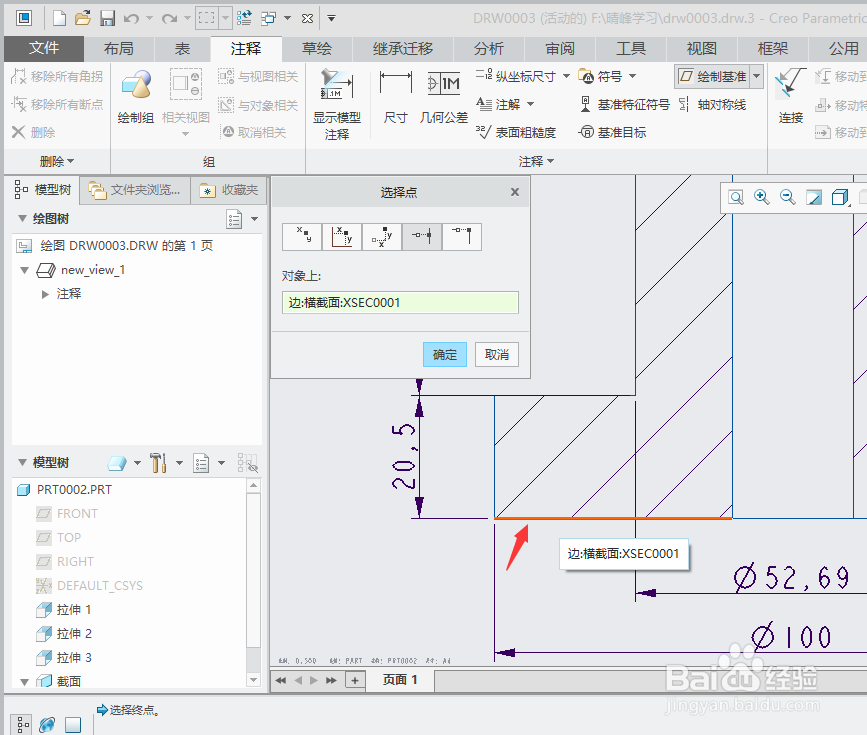 8/12
8/12单击鼠标中键,提示输入基准名称。输入A。
 9/12
9/12按回车键完成创建基准面A。
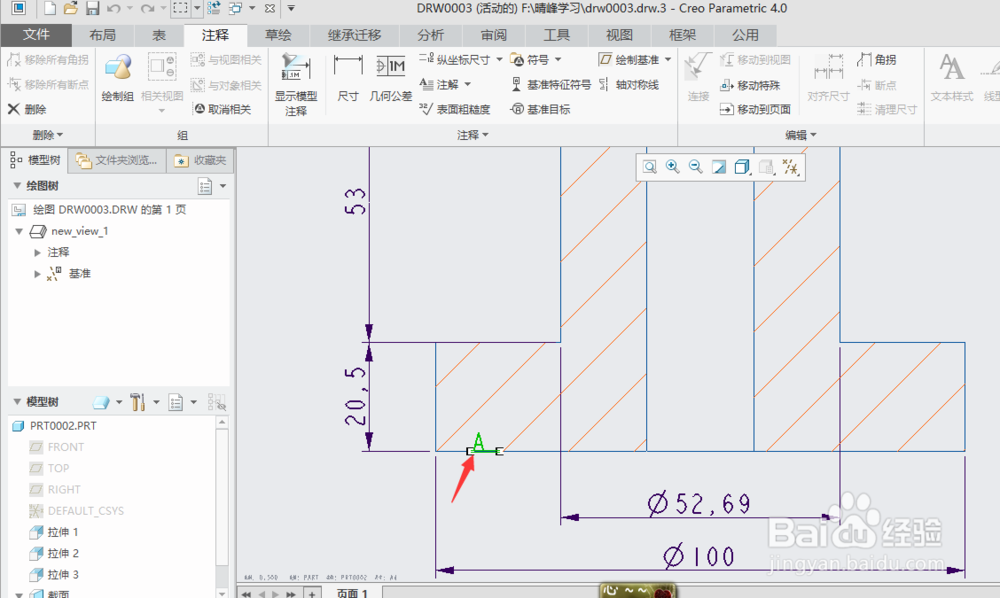 10/12
10/12选中基准面A,右击选择”属性“
 11/12
11/12单击”基准“对话框中显示栏中的”设置“(带有图标的A),单击”确定“。
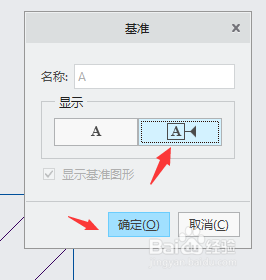 12/12
12/12将基准图标按步骤11设置后,显示如下图
 基准面工程图
基准面工程图 版权声明:
1、本文系转载,版权归原作者所有,旨在传递信息,不代表看本站的观点和立场。
2、本站仅提供信息发布平台,不承担相关法律责任。
3、若侵犯您的版权或隐私,请联系本站管理员删除。
4、文章链接:http://www.1haoku.cn/art_1070917.html
上一篇:微信如何设置帮朋友冻结微信
下一篇:如何修改微信中自己位置的定位
 订阅
订阅